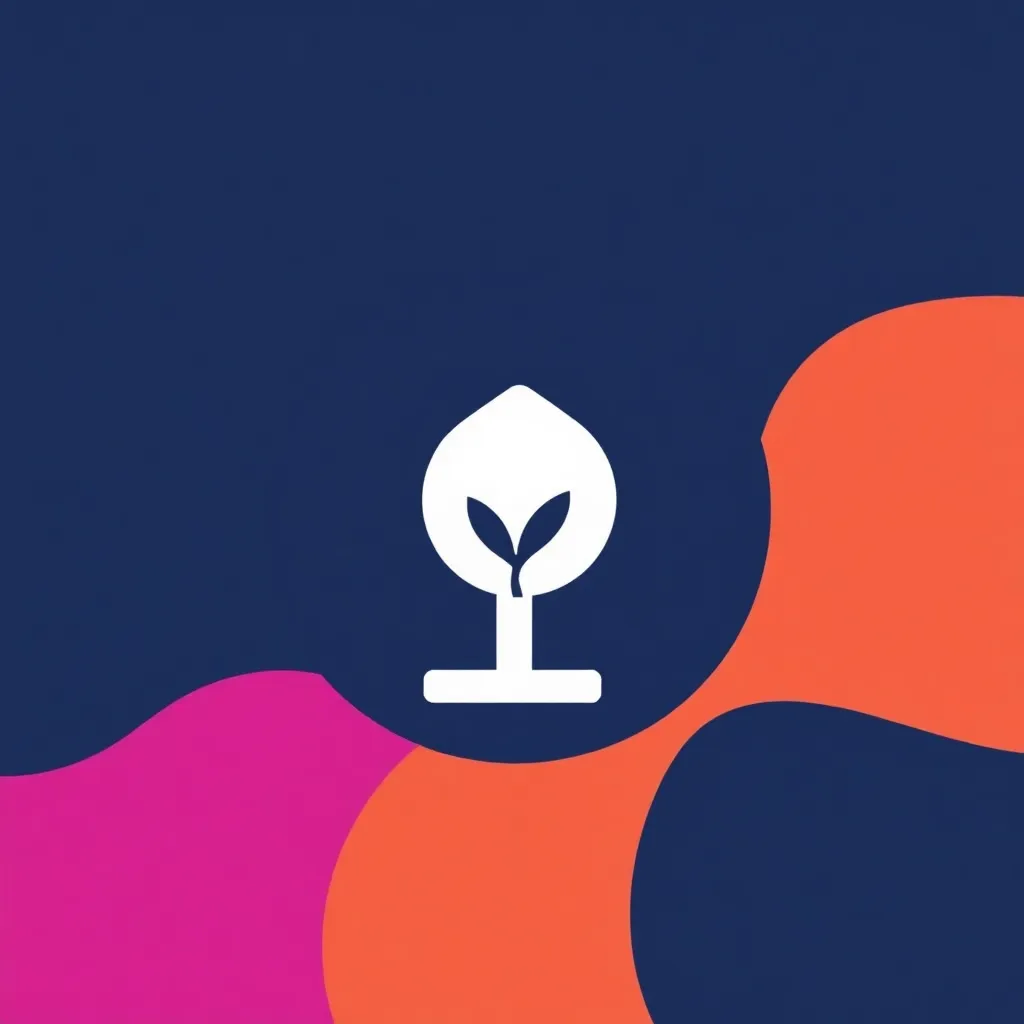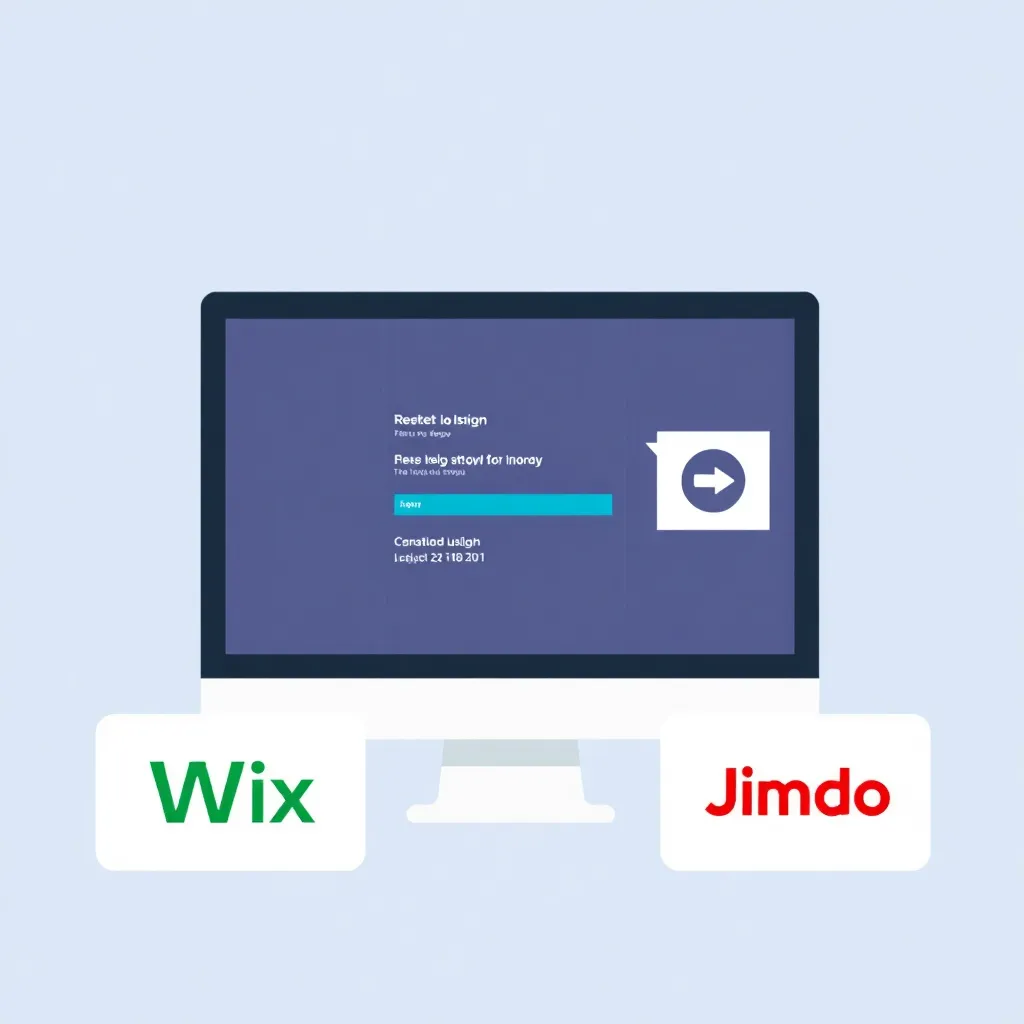Voordat je begint met bloggen, moet je een WordPress Thema worden geïnstalleerd - ongeacht hoe eenvoudig het thema is. Omdat het thema een blog een eerste basisstructuur geeft. Synonieme woorden voor thema zijn sjabloon of ontwerp. Naast de ontwerpelementen omvat een thema ook een basisstructuur van de blog volgens een bepaald schema. WordPress biedt een aantal gratis versies. De te kopen thema's zijn individueel en meer uitgebreid ontworpen.
Gratis thema's
Als u een WordPress-account heeft, moet u zich eerst vertrouwd maken met het dashboard en de individuele links op het dashboard. U kunt hier ook verschillende gratis thema's bekijken voordat u er een kiest en installeert. WordPress biedt een handige preview-functie waarmee u in theorie een preview kunt maken van elk thema dat wordt aangeboden op het dashboard voordat u het installeert op uw blog. Er zijn meer dan 200 thema's beschikbaar. Met de gratis thema's heeft u geen uitgebreide mogelijkheden om uw blog aan te passen zoals u dat zou doen met een premium thema of een zelf ontwikkelde blog, maar u kunt het thema aanpassen met een aantal functies en de zogenaamde widgets. U moet nooit zomaar woordpersthema's van het internet downloaden als ze niet direct worden aangeboden bij het zoeken in de wereld van de woordpers. Er zijn veel sites waar u gratis thema's kunt downloaden. Deze zijn meestal geïnfecteerd met malware.
Installeer gratis thema's
Om een thema te installeren moet u ingelogd zijn in WordPress. U gaat eerst naar het Dashboard en vervolgens naar DESIGN, dat u kunt vinden in de menubalk. Onder DESIGN klik je op THEMES en dan zie je alle beschikbare thema's van WordPress in miniatuurweergave. De miniatuurweergave helpt u om een eerste indruk te krijgen van een thema zonder dat u verdere stappen hoeft te ondernemen. Als je een thema hebt gekozen, klik dan op de foto of op de naam. Het geselecteerde thema wordt dan geopend en toont uw blog in het geselecteerde thema. Als de grote weergave u niet bevalt, kunt u het browservenster sluiten en een ander thema selecteren. Op de overzichtspagina met de beschikbare thema's ziet u drie links onder de thumbnails. U kunt direct een thema activeren, een live-preview bekijken of details over een thema lezen. Als u snel besluit, kunt u op ACTIVATE klikken om het thema te gebruiken en er verder mee te werken. Als u meer informatie nodig heeft over een thema, klik dan op DETAILS.
Bekijk thema's per categorie
Er zijn meer dan 200 thema's beschikbaar, die gratis kunnen worden gebruikt. U kunt ze filteren op bepaalde criteria en alleen geselecteerde thema's bekijken. Filter de thema's op A tot Z als u op zoek bent naar een thema op naam. Bekijk thema's die populair, hot of nieuw zijn. U kunt ook de royaltyvrije en premium thema's eruit filteren. Met de knop "Feature Filter" is het mogelijk om de thema's te filteren op bepaalde ontwerpkenmerken. Hierdoor kunt u thema's in een specifieke kleur of met specifieke kenmerken en opmaak bekijken.
Geavanceerde functies
Je hoeft een thema niet 1 op 1 over te nemen. Er zijn verschillende manieren om uw blog te onderscheiden van andere blogs die hetzelfde thema gebruiken. Eerst en vooral kunt u de achtergrondafbeelding en de afbeelding in de header wijzigen en uw blog een persoonlijk tintje geven. Om dit te doen, gaat u naar het dashboardwiel en klikt u op Ontwerp en vervolgens op ACHTERGROND. U kunt de koptekst bewerken door te klikken op de link HEADER onder Design. Hier kunt u ofwel een afbeelding uit de WordPress selectie nemen of een eigen foto van uw computer uploaden. U kunt ook kiezen uit verschillende lettertypes en functies. Het menu structureert een website zoals de inhoudsopgave van een boek. Om het menu te bewerken, ga naar Ontwerp op MENUS.
Maak een blog met een widget
Widgets zijn zogenaamde tools die u in staat stellen om meer functies toe te voegen aan uw blog zonder dat u zelf iets hoeft te programmeren. U kunt ze gebruiken om uw berichten op maand te sorteren of een kalender in te voegen. Alle widgets zijn te vinden onder Design en WIDGETS.
Thema's bewerken
Als je een thema hebt geïnstalleerd, maar er iets aan wilt veranderen, kun je dat doen onder twee voorwaarden. U verlaat de gratis WordPress-aanbieding en moet een vergoeding betalen voor het bewerken van het thema. Daarnaast moet je zelf weten over Cascading Style Sheets of iemand inhuren om het thema te veranderen. De aangepaste ontwerpupgrade, waarmee u uw blog verder kunt aanpassen, is te vinden bij Design USER DEFINED DESIGN. Na betaling van een vergoeding kunt u de lettertypes en kleuren wijzigen. Om dit te doen, moet u zich eerst registreren bij de externe provider Typekit. Daarnaast geeft de upgrade ook de mogelijkheid om de CSS-bestanden te bewerken en aan te passen aan uw wensen.
Premium Thema's kopen
Premiumthema's zijn individueel ontworpen en bieden geavanceerde functies die u niet heeft met de gratis thema's. Daarnaast is het vaak zo dat u het thema na aankoop kunt claimen en dat geen enkele andere blogger ter wereld dit thema nog eens kan kopen. Als je de moeite van het maken van je eigen blog en het leren van de programmeertalen vergelijkt met de prijs van Premium Thema's, dan is het de moeite waard om voor het laatste te kiezen.
In ons artikel "Waar kan ik een thema kopen?" vindt u een selectie van gerenommeerde aanbieders.